腾讯会议obs摄像头怎么用?今天有用户使用到腾讯会议进行线上视频会议时,需要启用摄像头,对此下面小编将教大家使用obs软件开启虚拟摄像头,不过它还需要操作设置好才行,下面来看看具体的操作吧。
使用教程:
1、首先我们打开obs软件,点击“工具”并打开“虚拟摄像头”。
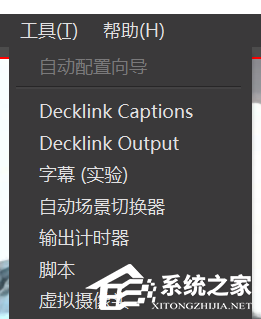
2、打开后,直接点击右下角“启动”。
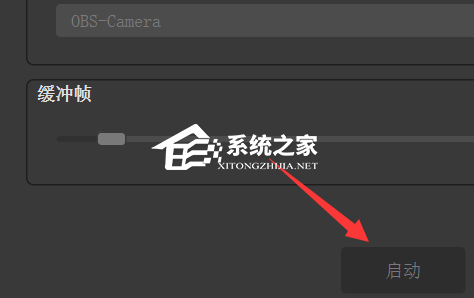
3、启用后,点击图示“+号”,再选择创建“视频采集设备”。
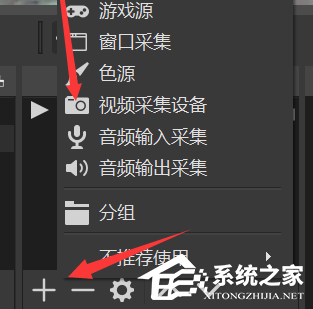
4、然后在其中放一段视频进去,如果视频比较小,拖动画面将它占满全屏。
(这就是你想要用作虚拟摄像头的视频)

5、导入视频后,点击下方“确定”完成创建。

6、加下来去点击右边的“开始录制”。
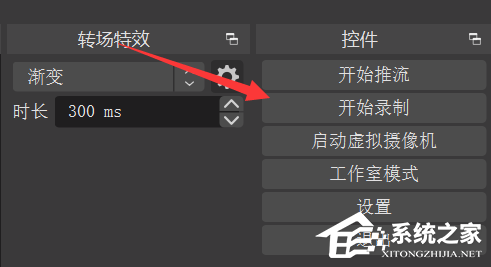
7、再点击弹出菜单里的“媒体源”。
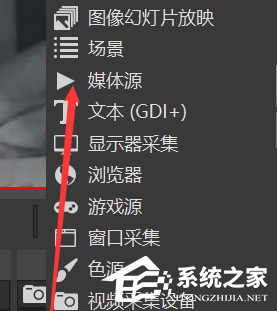
8、选择“添加现有”,再通过“浏览”找到刚刚录制的视频。
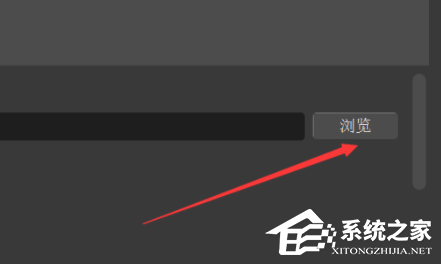
9、添加好之后,勾选上底部“循环”和“播放结束时不显示任何内容”并确定。

10、制作完后,先删除“视频采集设备”再选中“媒体源”并将它“激活”。
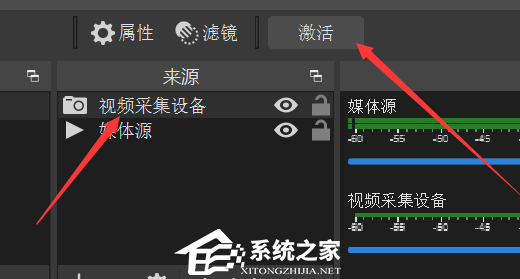
11、最后打开腾讯会议,点击“开启视频”,再选择带“OBS”的摄像头就可以了。
(上面1号是正面视频,2号是镜像视频)
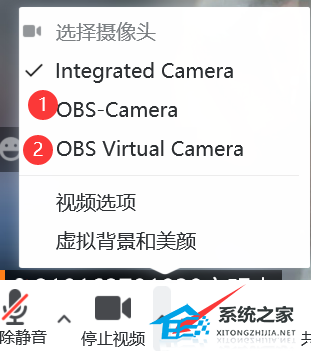
24. 那些以前说着永不分离的人,早已经散落在天涯了。
腾讯会议obs摄像头怎么设置?腾讯会议obs摄像头怎么用?寒风刺骨猪春暖花开八戒大闹高老庄21. 青春是一弯新月,是遗憾。青春总是不完满的。正因为不完满就多了一份不一样的体验,多了一种完美的希冀。学生应该知道如何利用他们的时间。222.可怜身上衣正单,心忧炭贱愿天寒。《卖炭翁》 千秋岁引 王安石猿鸣钟动不知曙,杲杲寒日生于东。腾讯会议obs摄像头怎么用,腾讯会议obs摄像头怎么设置However just (logical / sound / valid) this argument may be, it only skims the surface of the problem.
- 英雄联盟手游阿利斯塔怎么玩-英雄联盟手游阿利斯塔玩法攻略
- 英雄联盟手游阿利斯塔怎么对线-英雄联盟手游阿利斯塔对线技巧
- 英雄联盟手游阿利斯塔怎么连招-英雄联盟手游阿利斯塔连招技巧
- 跑跑卡丁车手游神国之盾怎么样-跑跑卡丁车手游神国之盾赛车介绍
- 跑跑卡丁车手游合金星舰怎么样-跑跑卡丁车手游合金星舰赛车介绍
- 跑跑卡丁车手游谁是小丑怎么玩-跑跑卡丁车手游谁是小丑玩法攻略
- 跑跑卡丁车手游林歌独角兽怎么样-林歌独角兽赛车介绍
- 跑跑卡丁车手游冲锋战将怎么样-跑跑卡丁车手游冲锋战将赛车介绍
- 跑跑卡丁车手游精灵飞艇怎么样-跑跑卡丁车手游精灵飞艇赛车介绍
- 跑跑卡丁车手游幻音怎么样-跑跑卡丁车手游幻音赛车介绍
- 金铲铲之战辛迪加刺客阵容怎么搭配-辛迪加刺客阵容搭配攻略
- 金铲铲之战变异巨像大虫怎么玩-金铲铲之战变异巨像大虫玩法攻略
- 金铲铲之战拼多多阵容怎么搭配-金铲铲之战拼多多阵容搭配攻略
- IDM下载器如何抓取站点-IDM下载器抓取站点方法
- IDM下载器如何使用任务调度-IDM下载器使用任务调度教程
- 如何增加IDM下载器的下载连接数-增加下载连接数方法
- IDM下载器如何进行批量下载-IDM下载器批量下载方法
- IDM下载器如何添加浏览器插件-IDM下载器添加浏览器插件方法
- IDM下器如何修改默认下载位置-IDM下载器修改默认下载位置方法
- win10如何使用IDM下载器下载文件-使用IDM下载器下载文件方法
- IDM下载器怎么设置下载限速-IDM下载器怎设置下载限速方法
- IDM下载器怎么设置下载路径-IDM下载器设置下载路径方法
- IDM下载器如何设置中文-IDM下载器设置中文方法
- IDM下载器如何自定义工具栏-IDM下载器自定义工具栏方法
- IDM下载器如何批量下载图片-IDM下载器批量下载图片方法
- IDM下载器怎么更改临时文件夹位置-更改临时文件夹位置方法
- IDM下载器如何添加自动下载的文件类型-添加文件类型方法
- IDM下载器怎么设置不显示下载进度对话框的启动画面-设置方法
- IDM下载器如何自定义提示音-IDM下载器自定义提示音方法
- IDM下载器如何开启每日提示功能-开启每日提示功能方法